M1 芯片安装 PS 2021 闪退、卡启动界面解决方法
2023-09-10 3032021版Photoshop版M1可以使用了,具体怎么安装呢,本文将介绍m1芯片安装ps2021的方法。如果安装过错出现问题,本文将介绍M1 芯片安装 ps 2021 闪退、卡启动界面解决方法。
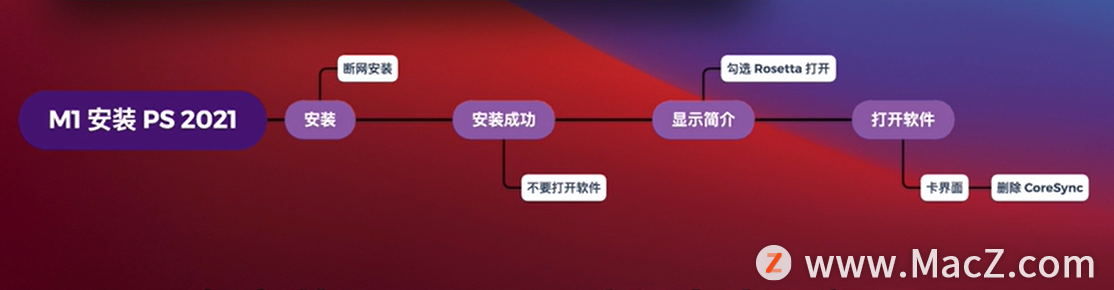
总共四步
第一步:版本升级到bigsur11.3
第二步安装ps2021,记得断网:
第三步,安装成功后,不要打开软件,检查显示简介里rosetta是打开。
打开访达,选应用程序,打开Adobe Photoshop 2021这个文件夹,
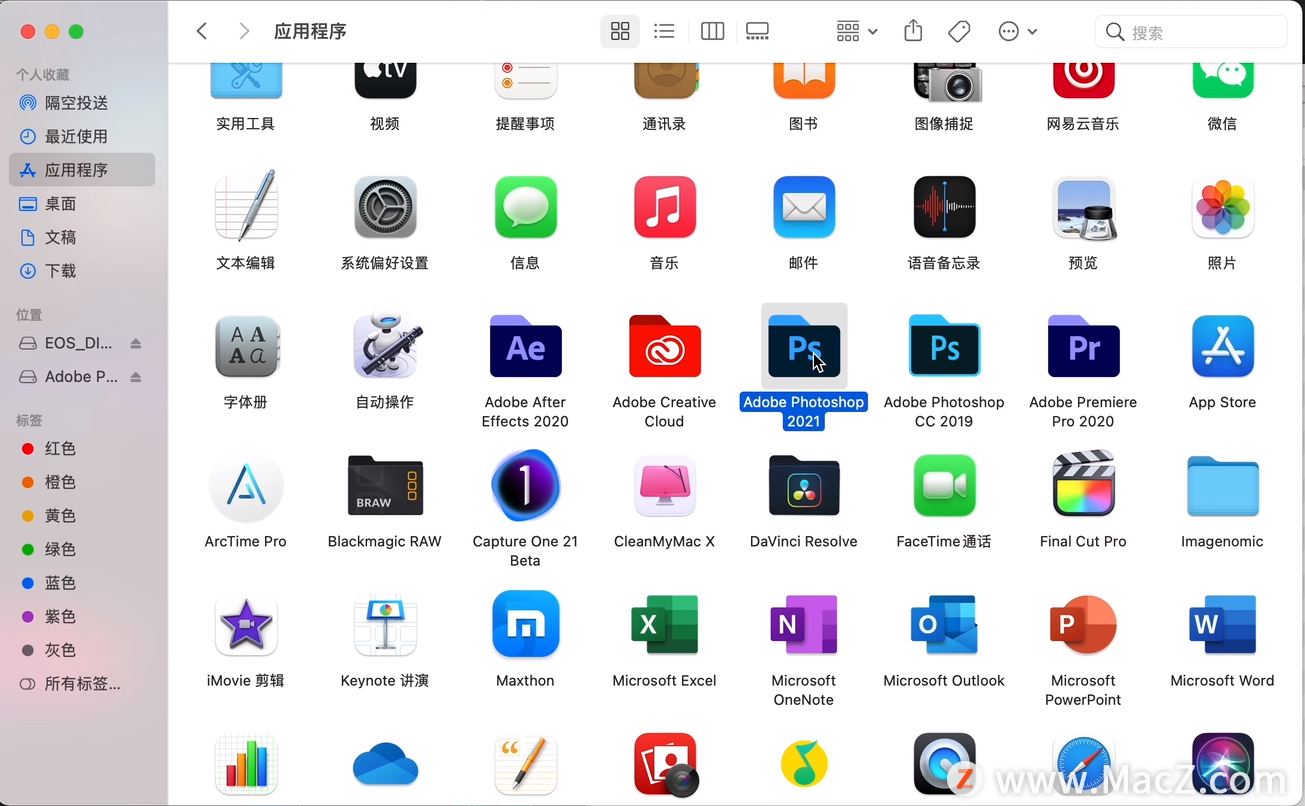
选择Adobe Photoshop 2021右键打开ps,选择显示简介
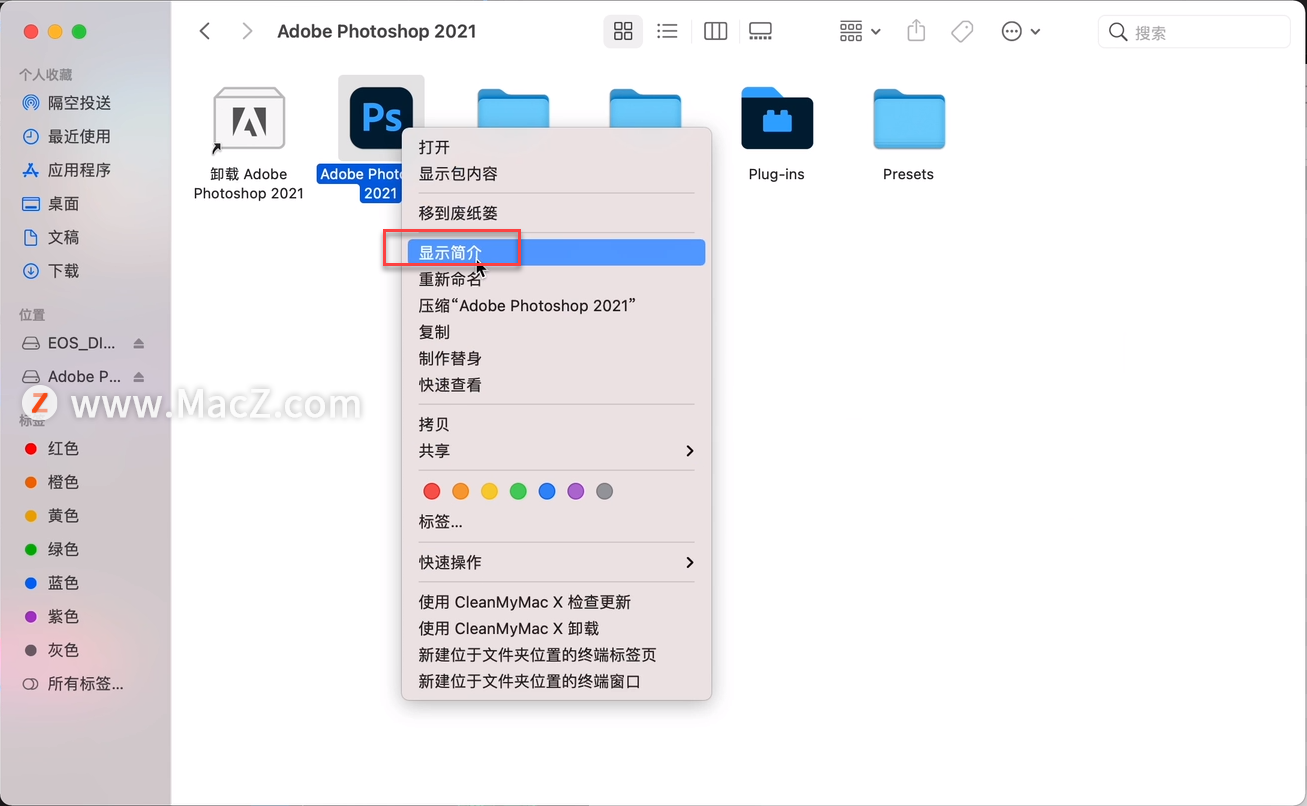
勾选Rosetta打开,然后再双击运行ps即可。
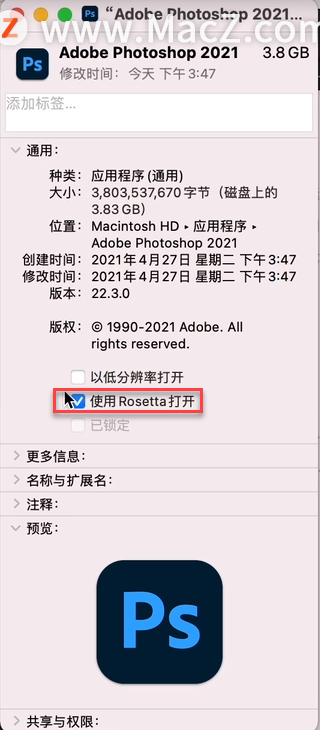
四、将CoreSync 文件夹删除
如果ps2021卡在启动界面,如下图
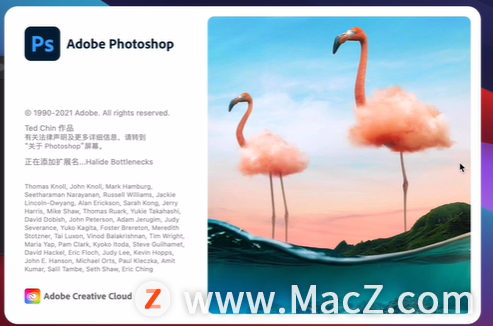
这时我们就需要强制退出ps,快捷键为Command+Option+Escape,我们选择ps并强制退出。
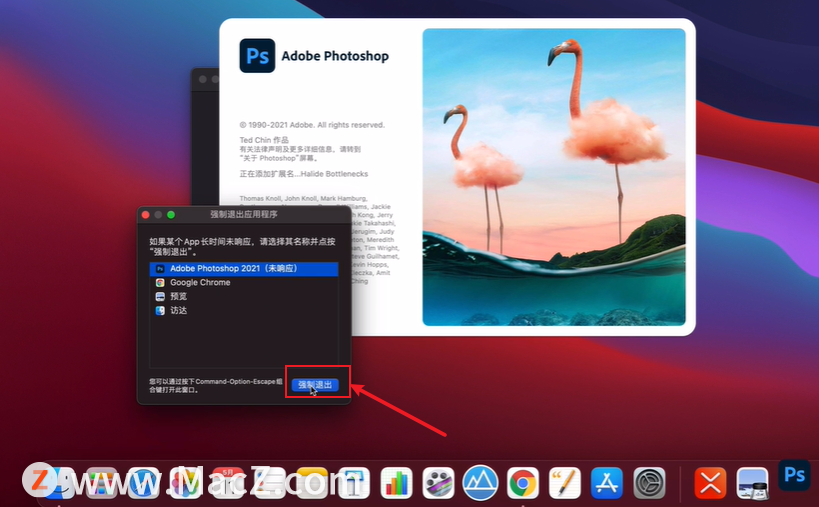
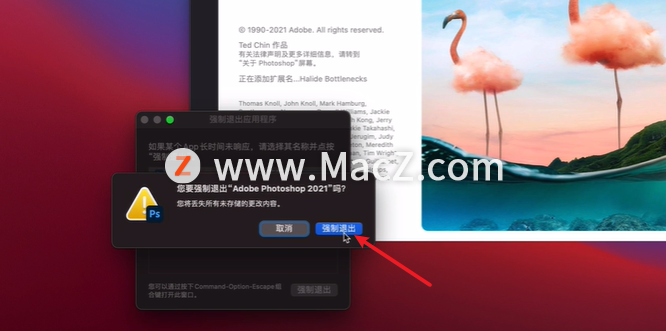
接下来,我们打开访达,进入应用程序,找到「实用工具,并进入。
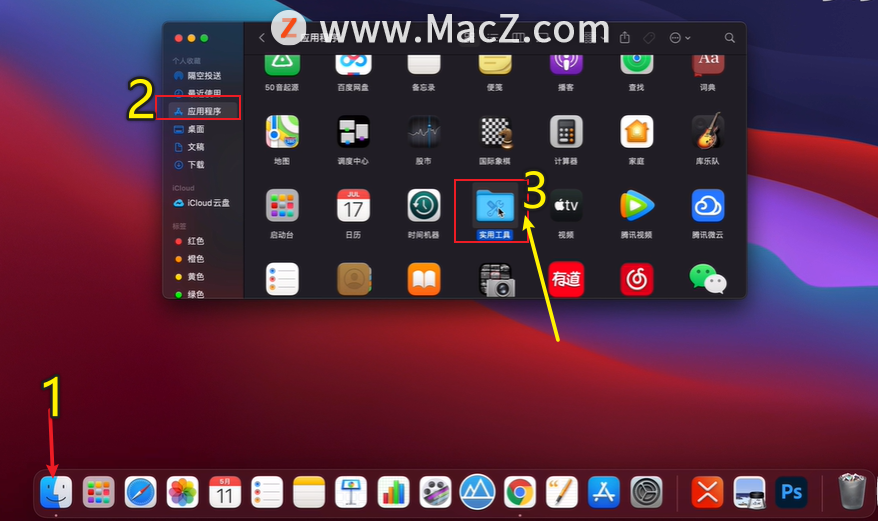
找到Adobe Sync 文件夹并进入
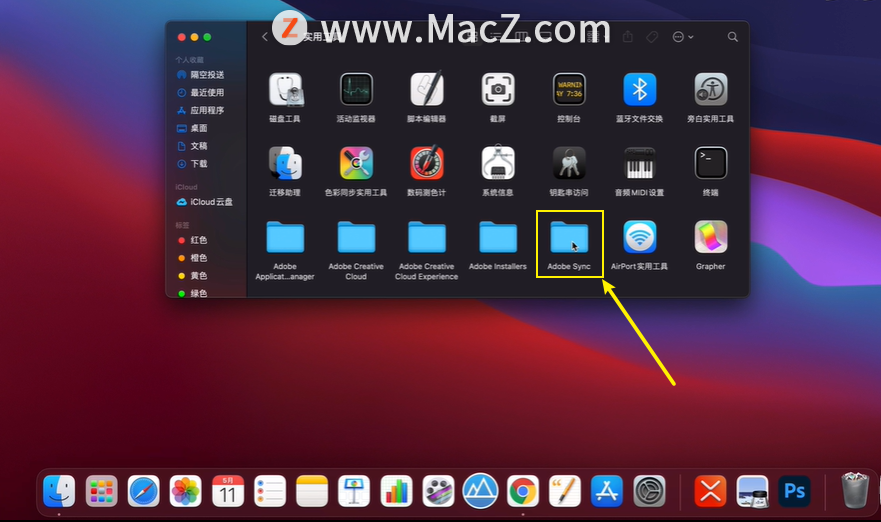
将CoreSync 文件夹直接删除
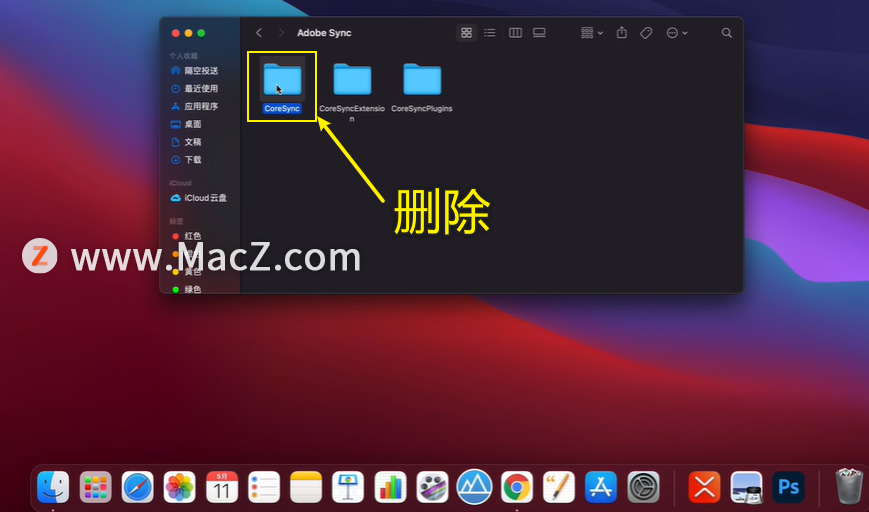
输入开机密码

删除后,在打开ps2021,就可以打开了。
以上就是给大家带来第M1 芯片安装 ps 2021 闪退、卡启动界面解决方法。
相关资讯
查看更多-

iPhone 18用上台积电2nm芯片!但苹果又秀了一次刀法
-
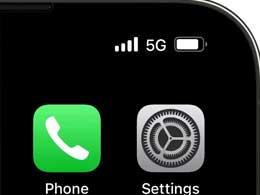
苹果首款自研 5G 芯片将有“短板”,或不支持毫米波
-

台积电美国工厂被曝投产首批芯片:N4P 工艺的 A16 SoC,苹果成首位客户
-

iPhone 16 / Plus:垂直相机、A18 芯片、6.1/6.7 英寸屏幕,起售价 799/899 美元
-
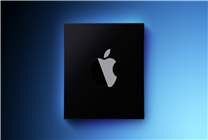
AI性能大幅提升!曝苹果A18芯片用上Arm最新V9架构
-

苹果三款Mac新品十月登场:标配M4系列芯片
-

郭明錤:苹果计划逐步用自研 5G 基带取代高通芯片,预计 2025 年出货 3500-4000 万颗
-

苹果很可能会在 11 月发布 M4 系列芯片的新款 Mac 机型
-

苹果A18 Pro芯片参数曝光:首发台积电N3P工艺制程
-

苹果新一代iPad mini不会转向M系列芯片 但会是A17 Pro或后续芯片
最新资讯
查看更多-

- iPhone怎么批量修图?2步轻松搞定!
- 2024-07-09 491
-

- 首次从安卓转向苹果iOS 必须要做对这两大步骤
- 2024-07-05 481
-

- iPhone的快捷指令如何使用?怎么一键设置快捷指令?
- 2024-07-04 552
-

- iPhone哪里下载好看的高清壁纸?怎么自定义铃声?
- 2024-07-02 549
-

- iPhone一定要会的设置!让您的爱机更好用_用的更久!
- 2024-06-29 503
热门应用
查看更多-

- 快听小说 3.2.4
- 新闻阅读 | 83.4 MB
-

- 360漫画破解版全部免费看 1.0.0
- 漫画 | 222.73 MB
-

- 社团学姐在线观看下拉式漫画免费 1.0.0
- 漫画 | 222.73 MB
-

- 樱花漫画免费漫画在线入口页面 1.0.0
- 漫画 | 222.73 MB
-

- 亲子餐厅免费阅读 1.0.0
- 漫画 | 222.73 MB
-
 下载
下载
湘ICP备19005331号-4copyright?2018-2024
guofenkong.com 版权所有
果粉控是专业苹果设备信息查询平台
提供最新的IOS系统固件下载
相关APP应用及游戏下载,绿色无毒,下载速度快。
联系邮箱:guofenkong@163.com